Cómo utilizar facebook en la tableta Nexus 7
De todos los sitios de redes sociales, Facebook es el rey. Aunque usted puede utilizar su tableta Nexus 7 para acceder a Facebook en la web mediante el uso de la aplicación Chrome, que es mucho más fácil de usar la aplicación de Facebook. Puedes descargar la aplicación desde la tienda de Google Play.
Conteúdo
¿Cómo conseguir la aplicación de Facebook para Nexus 7
El Nexus 7 no viene con una aplicación de Facebook, pero usted puede conseguir la aplicación de Facebook gratuita desde la tienda Play Google. La aplicación es su alfombra roja a la red social Facebook reino.
El nombre oficial de la aplicación es Facebook. Es producido por la propia organización de Facebook. Puede buscar e instalar esta aplicación desde la tienda Play Google.
Cómo utilizar Facebook en su Nexus 7
La primera vez que he aquí la aplicación de Facebook, probablemente le pedirá que firme en ello:. Escriba la dirección de correo electrónico que usaste para registrarte en Facebook y luego escriba su contraseña de Facebook. Toque el botón Iniciar sesión o el botón Listo en el teclado en pantalla.
Con el tiempo, verá el Facebook News Feed.
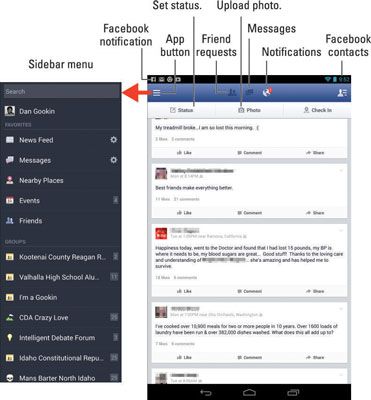
Cuando haya terminado de usar Facebook, toque en el icono Inicio para volver a la pantalla de inicio.

La aplicación de Facebook continúa funcionando hasta que sea firme o se apaga el Nexus 7. Para cerrar sesión en Facebook, toca el icono de la aplicación (en la esquina superior izquierda de la pantalla), desplácese hasta la parte inferior de la barra lateral, y elegir el comando Cerrar sesión.

Cómo configurar su estado de Facebook de la tableta Nexus 7
Lo principal que vives en Facebook, además de tener más amigos que cualquier otro, es actualizar tu estado. Es la mejor manera de compartir sus pensamientos con el universo, mucho más barato que skywriting y mucho menos ofensivo que un robocall.
Para establecer su estado en el Nexus 7, siga estos pasos en la aplicación de Facebook:
Toque el botón de estado en la parte superior de la pantalla.
Verá la pantalla de actualización de estado, donde puede escribir su meditación.
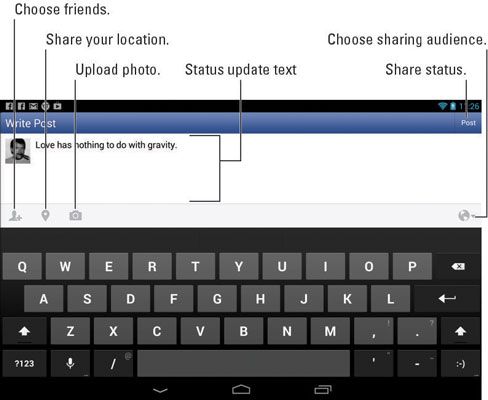
Escriba algo sustancial, de interés periodístico, o típico de las cosas que lees en Facebook.
Toque el botón Publicar.
También puede establecer su estado utilizando el widget de Facebook en la pantalla de inicio si se ha instalado: Toque el cuál está en su cuadro de texto Mente, escriba su importante dato de noticias, y toque el botón Compartir.
Cómo subir una imagen a Facebook desde tu tablet Nexus 7
Una cosa popular para hacer en Facebook es subir fotos de eventos y lugares. Con su Nexus 7, se puede subir fotos a medida que los rompa o utiliza imágenes previamente tomadas y almacenadas en el tablet aplicación Galería.
El proceso de publicación de la imagen comienza cuando se toca el botón Fotos en la aplicación de Facebook. O puede utilizar el botón Subir Foto encontrado en la pantalla de actualización de estado. Después de tocar el botón Subir fotos, tiene dos opciones:
Si opta por utilizar la cámara para tomar una foto, usted se encuentra en modo de empuje de la cámara de Facebook. Esta no es la misma aplicación que la aplicación de la cámara.
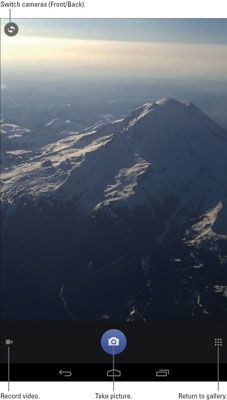
Utilice los controles en pantalla para tomar su imagen. O usted puede grabar un vídeo rápido. Cuando haya terminado, toque en el icono de la Galería.
Para continuar con la posibilidad de subir tu imagen, siga estos pasos:
Toque una imagen en la galería para seleccionarla.
Toque en la imagen para (opcionalmente) añadir una etiqueta.
Puede tocar la cara de alguien en la imagen a continuación, escriba el nombre de la persona. Elija entre una lista de tus amigos de Facebook para aplicar una etiqueta con su nombre a la imagen.
Usa el botón de rotación para reorientar la imagen, si es necesario.

Toque el icono Redactar.

Añadir un mensaje a la imagen.
En este punto, la publicación de la imagen funciona igual que la adición de una actualización de estado.
Toque el icono Post.
La imagen se ha escrito tan pronto como se le transfiere a través de Internet y digerido por Facebook.
La imagen se puede encontrar como parte de su actualización de estado o News Feed, pero también se guarda en Contenido de móvil álbum de Facebook.






